ジョブ実行制御ではデマンドジョブを、“ジョブフォルダ”で管理することができます。関連する複数のジョブを1つのジョブフォルダに登録しておくことで、ジョブを管理します。ジョブフォルダにジョブを登録する手順について説明します。
ジョブフォルダを登録する方法について説明します。なおジョブフォルダは最大255個まで登録できます。
操作手順
ジョブフォルダの作成
サーバの任意のローカルパスにデマンドジョブの情報を保存するためのジョブフォルダを作成します。
アクセス権の設定
Systemwalker Operation Managerがジョブフォルダを参照/更新できるように、ジョブフォルダのパスに以下のアクセス権を設定します。
アカウント:Administratorsグループ
アクセス権:変更またはフルコントロール
アカウント:全ユーザ
アクセス権:READ権およびWRITE権
[ジョブフォルダの定義]ダイアログボックスの表示
[Systemwalker Operation Manager]ウィンドウの業務選択ウィンドウで、[ジョブ]を選択します。次に[ファイル]メニューから[新規作成]-[ジョブフォルダ]を選択します。[ジョブフォルダの定義]ダイアログボックスが表示されます。内容を入力し[OK]ボタンをクリックすると、業務選択ウィンドウの[ジョブ]の下にジョブフォルダ名が表示されます。
図5.1 [ジョブフォルダの定義]ダイアログボックス
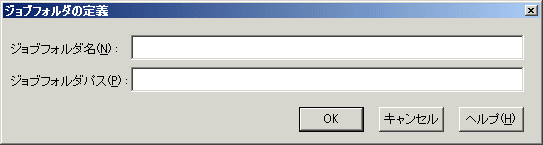
ジョブフォルダに付ける名称を指定します。UTF-8コードの環境では、日本語コードを使用しないでください。
ジョブフォルダとして定義する対象として、Windows版の場合は、既存のフォルダ名、UNIX版の場合は、既存のディレクトリ名を指定します。フォルダ名は、既存のフォルダ名/ディレクトリ名をフルパスで指定します。UTF-8コードの環境では、日本語コードを使用しないでください。【UNIX版】
ジョブフォルダに、ジョブを作成/登録する手順について説明します。
操作手順
[ジョブ情報編集/投入]ダイアログボックスの表示
[Systemwalker Operation Manager]ウィンドウの業務選択ウィンドウで、[ジョブ]配下の対象のジョブフォルダを選択します。次に[ファイル]メニューから[新規作成]-[ジョブファイル]を選択します(または、右クリックによるポップアップメニューから[新規作成]-[ジョブファイル]を選択します)。
図5.2 [ジョブ情報編集/投入]ダイアログボックス-[基本情報]シート
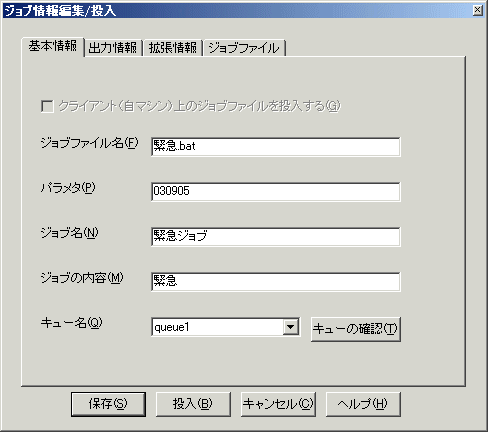
ジョブファイル名、ジョブ名、ジョブの投入先キューなどの基本的な情報を編集することができます。
[フォルダ管理外ジョブ]を選択した場合のみ有効となります。
画面操作によって表示されるジョブファイル名が異なります。
[ジョブ選択/投入]ウィンドウにおいて、[新規作成]-[ジョブファイル]の操作を行ってこの画面を表示した場合、新規作成するジョブファイル名を指定してください。
[ジョブ選択/投入]ウィンドウにおいて、既存のジョブファイルを選択してこの画面を表示した場合、選択したジョブファイル名が表示されます。
また、ジョブ実行制御のqsubコマンドやジョブ実行制御のqsubコマンドを呼び出しているバッチファイル/シェルスクリプトを指定しないでください。
UTF-8コードの環境で、指定するジョブファイル名に日本語を含む場合は、必ず日本語コードを含まないジョブ名を指定してください。【UNIX版】
ジョブに渡すパラメタが表示されます。
ジョブ名が表示されます。編集する場合、UTF-8コードの環境では、日本語コードを使用しないでください。
ジョブの内容を説明するコメントが表示されます。
キュー名が表示されます。
[キュー状態表示/操作]ダイアログボックスが表示され、キューの状況を確認することができます。
UNIX版サーバからWindows版サーバへのネットワークジョブとして、ジョブの内容を一時的に変更したデマンドジョブを投入すると、投入サーバでジョブが異常終了します。このような場合はジョブの内容をいったん保存してから、投入してください。
図5.3 [ジョブ情報編集/投入]ダイアログボックス-[出力情報]シート
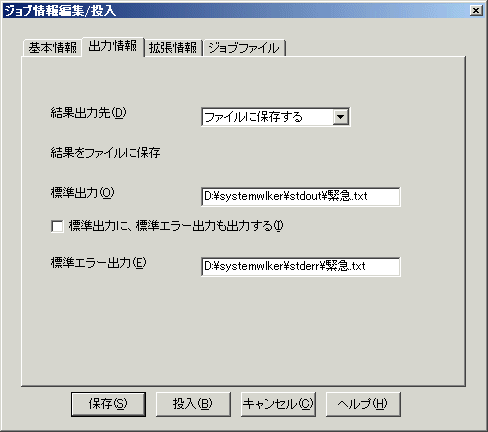
ジョブの結果や標準出力ファイル,標準エラー出力ファイルなどの出力先を指定します。
ジョブの結果を、任意のファイルに出力するか、しないかを選択します。
[ファイルに保存する]:
ジョブの実行終了時に、サーバ上に結果ファイルが作成されます。
[ファイルに保存しない]:
結果ファイルは作成されません。[結果をファイルに保存]欄は無効な状態となります。
標準出力の出力先ファイル名をフルパスで指定します。
チェックボックスをチェックすると、標準エラー出力は、標準出力に出力されます。チェックした場合、[標準エラー出力]の入力域は無効となります。
標準エラー出力の出力先ファイル名をフルパスで指定します。
図5.4 [ジョブ情報編集/投入]ダイアログボックス-[拡張情報]シート
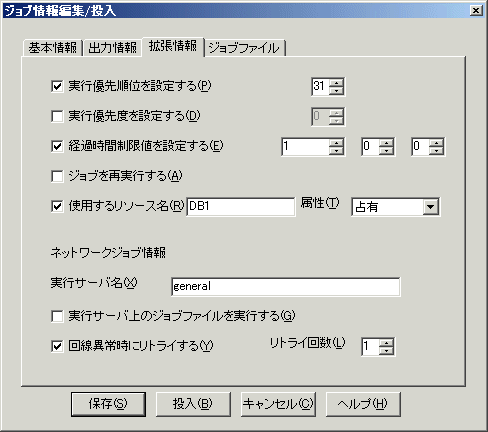
実行優先順位などの詳細な情報を編集することができます。
キュー内での実行優先順位を設定します。
ジョブ実行優先度を設定します。
実行経過時間の制限値を設定します。
システム停止時に再起動するかどうかを設定します。
使用するリソース名を64バイト以内で指定します。半角英数字、“_”(半角アンダーバー)、“-”(半角ハイフン)を利用することが可能です。
指定したリソース名のリソースの使用属性(共有/占有)を選択することができます。
ジョブをネットワークジョブとして投入し、現在接続中のサーバ以外のサーバへ実行依頼することができます。ジョブを実行する他サーバのホスト名を指定してください。
[フォルダ管理外ジョブ]を選択した場合のみ有効となります。
ネットワークジョブ実行時の回線異常時にリトライするかどうかを指定できます。
[回線異常時にリトライする]チェックボックスをチェックした場合、リトライ回数を指定します。
図5.5 [ジョブ情報編集/投入]ダイアログボックス-[ジョブファイル]シート
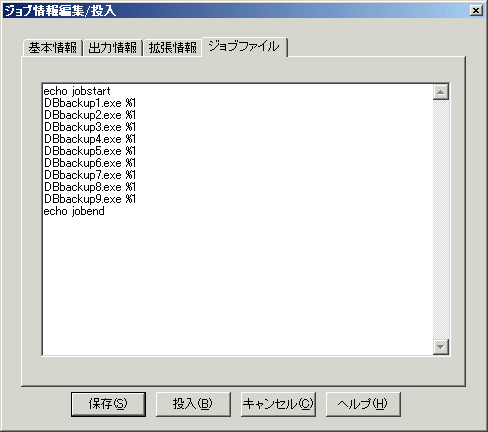
Windows版の場合は、バッチファイルやJCLなどのジョブファイルを、UNIX版の場合は、シェルスクリプトやJCLなどのジョブファイルを編集することができます。
画面操作によって表示されるジョブファイルが異なります。
[ジョブ選択/投入]ウィンドウにおいて、[新規作成]-[ジョブファイル]の操作を行ってこの画面を表示した場合、ジョブファイルを編集してください。
[ジョブ選択/投入]ウィンドウにおいて、既存のジョブファイルを選択してこの画面を表示した場合、選択したジョブファイルの内容が表示されます。
登録するジョブの情報の設定
登録するジョブ情報を入力し、[保存]ボタンをクリックします。
参考
ジョブフォルダに登録するジョブの数について
ジョブフォルダに登録できるジョブの数に制限はありませんが、大量に登録すると管理が容易でなくなることが考えられます。
Systemwalker Operation Managerでは、[ジョブ選択/投入]ウィンドウで表示可能なジョブの数を“4096”としているため、1つのジョブフォルダに登録するジョブの数は“4096”ジョブまでにしてください。
参考
ジョブの実行権限について【Windows版】
投入したジョブの実行権限は、標準ではサーバにおいてジョブ実行制御サービスのログオンアカウントになりますが、環境定義([運用情報の定義]ウィンドウ-[利用機能]シートでの[ジョブを所有者の権限で実行する]の指定)により実際にジョブを投入したユーザの権限にすることもできます。
図5.6 [運用情報の定義]ダイアログボックス-[利用機能]シート
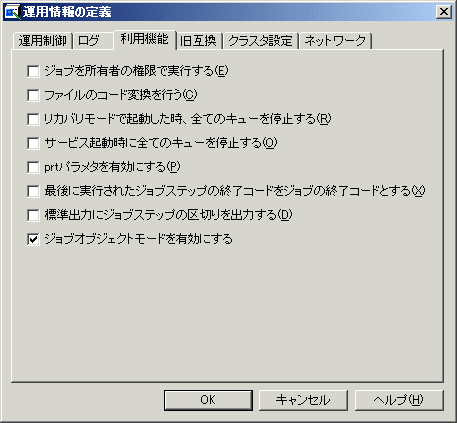
すべてのジョブを、ジョブの所有者の権限で実行します。
登録済のジョブフォルダの名前を変更する手順について説明します。
操作手順
[ジョブフォルダの名前の変更]ダイアログボックスの表示
[Systemwalker Operation Manager]ウィンドウの業務選択ウィンドウで、対象となるジョブフォルダを選択します。次に[ファイル]メニューから[変更]を選択します(または、右クリックによるポップアップメニューから[名前の変更]を選択します)。
ジョブフォルダの名前の変更
[ジョブフォルダの名前の変更]ダイアログボックスに新しい名前を指定して、[OK]ボタンをクリックします。
図5.7 [ジョブフォルダの名前の変更]ダイアログボックス

現在のジョブフォルダ名が表示されています。
新しい名前を指定します。UTF-8コードの環境では、日本語コードを使用しないでください。
登録済のジョブフォルダの情報を参照する手順について説明します。
操作方法
[ジョブフォルダの参照]ダイアログボックスの表示
[Systemwalker Operation Manager]ウィンドウの業務選択ウィンドウで、対象となるジョブフォルダを選択します。次に[ファイル]メニューから[プロパティ]を選択します(または、右クリックによるポップアップメニューから[プロパティ]を選択します)。
図5.8 [ジョブフォルダの情報参照]ダイアログボックス
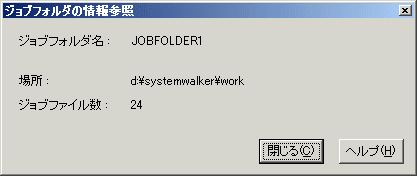
ジョブフォルダ名が表示されます。
ジョブフォルダが実在する場所がフルパスで表示されます。
ジョブフォルダ配下で管理されているジョブファイル数が表示されます。
ジョブフォルダを削除する手順について説明します。
操作方法
[Systemwalker Operation Manager]ウィンドウの業務選択ウィンドウで対象となるジョブフォルダを選択します。次に[ファイル]メニューから[削除]を選択します。
なお、この場合、業務選択ウィンドウから当該ジョブフォルダは削除されますが、実際のフォルダ/ディレクトリは削除されません。